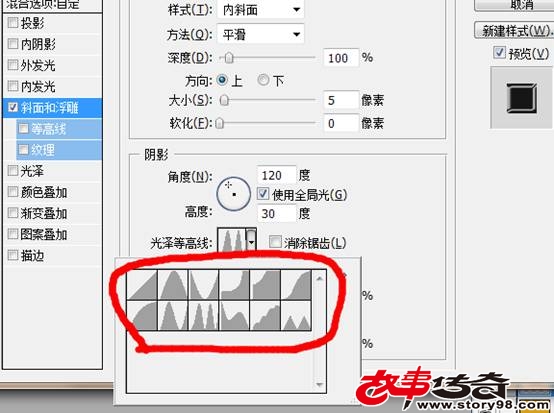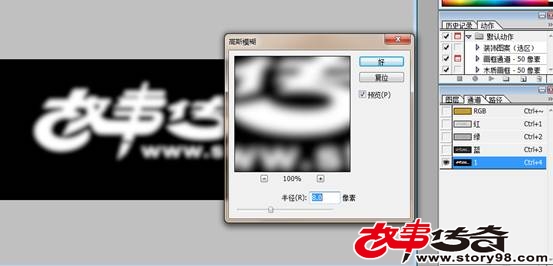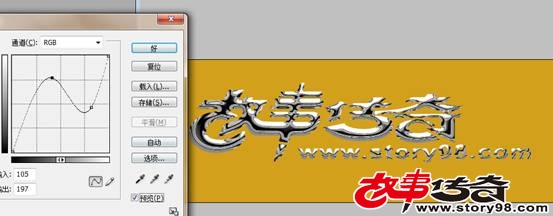导读:记得在一个广告公司,老板让做的第一个任务就是设计本公司的招牌,这个招牌上的字必须要用黄金文字效果,当时哪有这么多教程,急得满头大汗,最终用自己的方法解决。当然这里将一种常用的黄金文字效果向大家公布。
急中生智,因为忘了用通道做金属字的效果,就用图层样式做了半天稿定,居然也被老板认可。
上面谈到了这个门头招牌上的黄金文字效果的制作是用图层样式做出来的,确实也是找了半天,因为原来是学过好几次金属文件的制作,可是photoshop这软件太复杂了,学了忘,忘了学,大学里也反复学过好几次,当时认为已经可以了,后来再次需要制作黄金文字效果结果就做不出来,就是卡在通道和图层的计算上,当时还是photoshop3.0左右的版本,很低级的,现在家里还有一本这种大部头的书,现在看来是一堆用不上的文字,看了几个月,没啥收获,当时的软件学习真提一贫如洗,网上也没有专门的教程,真是羡慕这个年代的学子,啥都有,就差勤奋了。
当时我们那个年代,电脑才出来,再勤奋,没有学习资料,都不知道力气往哪里出,如果让咱手绘油漆画那是随便上,学校里学的是手绘,毕业工作后全部改用电脑上班,真是坑爹啊。
这电脑得重头学起,大学是学过,可是学的太少太少。
好了,不抱怨了。
幸亏当时找了一个图层样式里的如下面板,斜面和浮雕里面的光泽等高线一个一个去试,将角度理锐利,再把字体的颜色做成黄色,经过这种一处理,还真有些黄金文字效果,呵呵,反正是老板是满意了,终于蒙混过关,反正有句话说得好,黑猫白猫只要抓住老鼠就是好猫。所以当时虽然是惊出了一声冷汗,但是总还是过了关。算好的了。老板对咱的photoshop运用能力表示肯定。
回到photoshop正规流程的黄金文字特效打造。
我们来做一下故事传奇www.story98.com这个网站的标的黄金文字效果。
首先将前景色设为RGB(152,152,152),填充需要做黄金效果的文字。
背景色设为RGB(210,160,26),这个是用来填充背景色的,如下图所示。
接下来就是用CTRL去点选图层面板中放故事传奇这几个字的文字的选区出来,然后在选择菜单下选择存储为通道1。
按ctrl+D取消选择。
运用滤镜菜单下对通道1进行高斯模糊的处理,值为8。
为什么要用高斯模糊对这个通道1进行模糊处理呢,这个好多朋友不明白,其实当时我也真心好久不知道,所以不理解情况下的学习就会导致快速学会,然后快速忘掉,背书永远是个不明智的行为。所以大家还是要理解为什么在这个通道1里对这些要做成黄金效果的文字进行模糊处理为好。不然就算学会了,马上就会忘掉。因为模糊是增加导角大小,越模糊导角越大,总有个极限和效果好坏,大家自己试下。
因为接下来的光照滤镜可以对这种模糊了的图案立体化起来,这是photoshop滤镜强大的功能之一,这也是程序设置的原因,如果大家有懂程序的就会好理解些,因为这只是一个程序,不这样做,程序执行不了立体的效果。其实做立体的办法有很多种,但是这种通过通道进行立体化的处理是从古老版的photoshop就开这样做了,就是上个世纪就这样做了,我也是上个世纪的过来人啊。那个时候学的就是这个,因为不知其所以然,所以这个通道和滤镜是一直是我最怕遇见的功能。
切换回RGB图层。点击滤镜进入渲染,光照效果。具体参数如下图所示。图层一定要选择文字层,不要选择背景层。
强度、聚焦、光泽、材料、曝光度、环境、高度这些都是所见及所得的程序效果预览,没必要专门去研究,记住!做什么就研究什么,如果花无谓的时间去研究现的学问,会一无所得,因为你学的研研究的没有实际意义,而且将来能不能用上真的是说不好。所以一定要攻克难题式的学习,不要泛滥式的学习是没有用的。
按下ctrl+M,来个大曲线,这个曲线大家可以记下,M形状末尾多了一个尾巴。这个曲线一拉,金属所具有的反光效果就出来了。是不是?效果还可以吧,做不锈钢或者银色字都是一样的。
再来一次ctrl+M。这回就只是一个N形了,这种只是增强细节,可是我感觉不太好,还是只要一个M形状带尾巴的曲线拉效果就可以了。
把标志的图层选择亮度混合模式,英语是luminosity。黄金效果就出来了,是不是很神奇,photoshop就是有这么神奇。
听说过用photoshop做立体字的效果吗,一般人会用图层样式去做,那个感觉是一种,但是还有一种传统的手工做立体字的效果,不知道吧,这里分享一下。
选择黄金文字图层,ctrL+鼠标左键单击圈选,再选择菜单进入修改,收缩3个像素。再按下ctrl+alt+→+↓,按个七八次,OK。一个挤边效果的黄金字体就出来了。再去掉黄色背景图,调整了一下对比度,只是个演示了,大家知道如何用photoshop制作黄金效果字就好。